Google yeni bir özelliği yayınlamaya karar verdi Chromebook sahipleri ve çok fazla sekme ve bununla birlikte gelen düzensizlik sorunları olan genel Chrome kullanıcıları. Sekme Grupları bir sağ tıklama ile oluşturulur ve ardından bunları renkler ve hatta grup adlandırma ile özelleştirebilirsiniz. İşin nerede yapıldığını görmek veya işi oyundan ayırmak için görsel ipuçlarından hoşlananlar bu yeni özelliği kullanmaktan keyif alacaklar.
Chrome'da Sekmeler Nasıl Gruplanır?
Google, Chrome'da sekmeleri gruplama yeteneğinin geldiğini belirtmesine rağmen, henüz herkes için mevcut değil. Başlamadan önce, Chrome'un en son sürüme güncellendiğinden emin olmanız gerekir. Bu, üç noktalı taşma menüsüne dokunarak, Ayarlar, sonra tıklayın Chrome hakkında. Bir güncelleme varsa, indirmeniz ve yüklemeniz için bir istem görüntülenir. Yükleme tamamlandığında, Chrome'u yeniden başlatın ve yeni Gruplanmış Sekmeler özelliği kullanılabilir olmalıdır.
Verizon, Pixel 4a'yı yeni Sınırsız hatlarda ayda sadece 10 ABD doları karşılığında sunuyor
- Sağ tık Chome'un üstündeki bir sekmede.
-
Vurgulayın ve seçin Yeni Gruba Sekme Ekle.

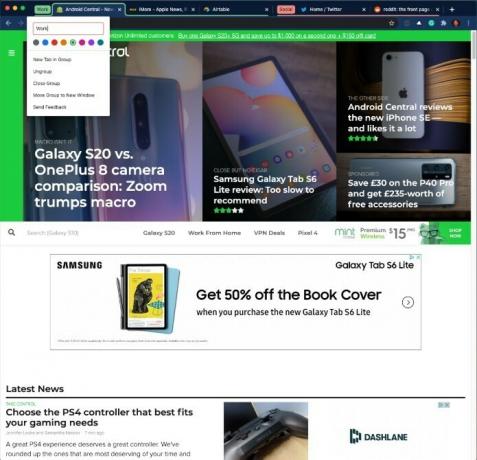
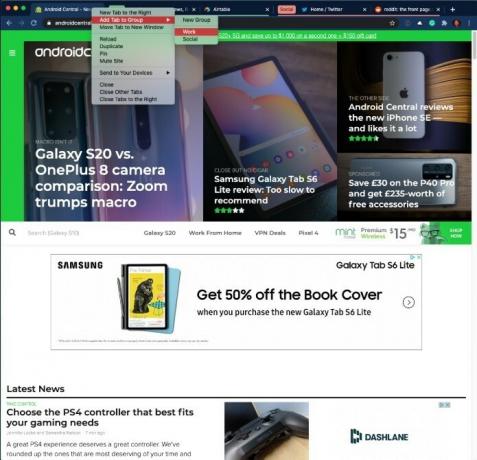 Kaynak: Android Central
Kaynak: Android Central - Grupları özelleştirmek için, sağ tık Gruptaki ilk sekmenin solundaki simgeye.
- Adı girin Grup ve rengi seç bu grubu diğerlerinden ayırmak için.
- Bir Gruba eklerken, sağ tık eklemek istediğiniz sekme.
- Vurgulamak Gruba Sekme Ekle ve sekmenin eklenmesini istediğiniz Grubu seçin.
-
Tekrar et Google Chrome'da yeni Gruplar oluşturmak için bu adımlar.
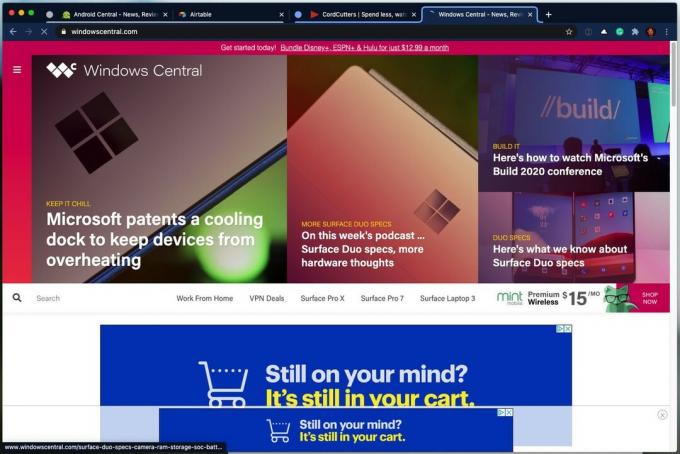 Kaynak: Android Central
Kaynak: Android Central
Bu gruplar farklı renkler, adlar ve sekmelerle özelleştirilebilir. Ayrıca, bir sekmeyi bir gruptan diğerine veya tamamen bir grubun dışına sürükleyebilirsiniz.
Grup Sekmeleri özelliği yoksa nasıl etkinleştirilir
Bazı kişiler için, Chrome'un en son sürümüne sahip olmasına rağmen Grup Sekmeleri özelliği henüz etkinleştirilmedi. Grup Sekmelerini Chrome'un Deneysel özellikler açılış sayfasından etkinleştirebileceğiniz için hiçbir şey kaybolmaz.
- Açık Krom bilgisayarınızda veya Chrome OS cihazınızda.
-
Giriş chrome: // bayraklar / URL çubuğunda.
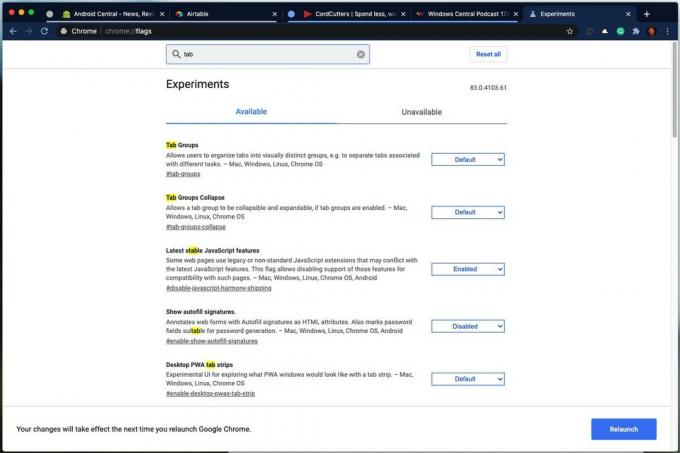 Kaynak: Android Central
Kaynak: Android Central - Üstteki arama kutusuna şunu girin: Sekme Grupları.
- Yanındaki açılır kutuyu tıklayın Sekme Grupları.
- Seçiniz Etkin.
-
Simgesine dokunun. Yeniden başlat Chrome Penceresinin altındaki düğme
 Kaynak: Android Central
Kaynak: Android Central
Chrome yeniden başlatıldıktan sonra, sekmelerinizi yukarıda özetlenen adımlara göre gruplandırabileceksiniz. Sekmelerinizi düzenli tutmak faydalı olsa da, yeni bir sekme açmanın organik olarak "gruplanmamış sekme" ile sonuçlanır. Önceden oluşturulmuş bir gruba bir sekme eklemek istiyorsanız, sekmelerden birine sağ tıklayın ve seç Mevcut Gruba Ekle, ardından eklemek istediğiniz grubu seçin.
Andrew Myrick
Andrew Myrick, Android Central'da serbest yazar. Tabletler, akıllı telefonlar ve aradaki her şey dahil olmak üzere teknolojiyle ilgili her şeyden hoşlanıyor. Belki de geçmişte en sevdiği şey, hepsi aynı çekmecede olsa bile farklı kulaklıklar toplamaktır.
